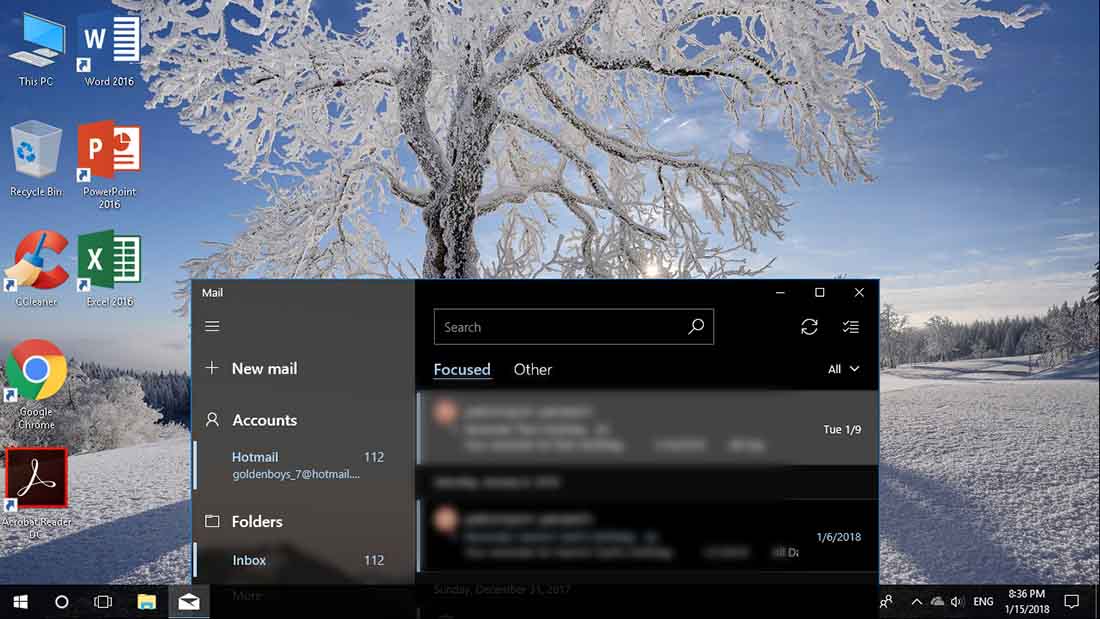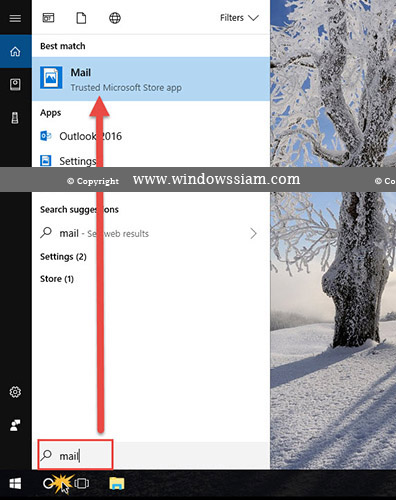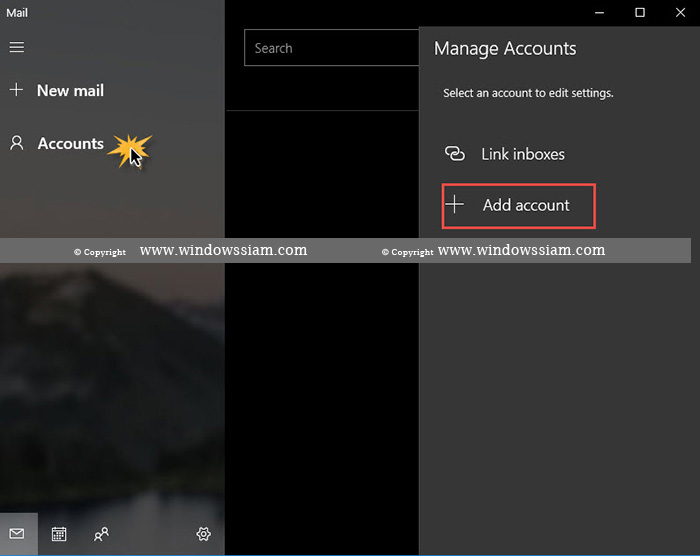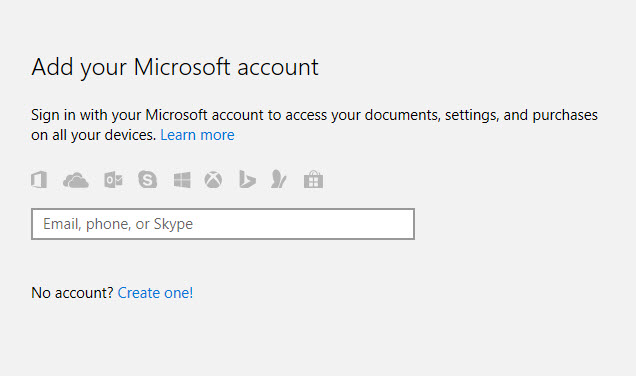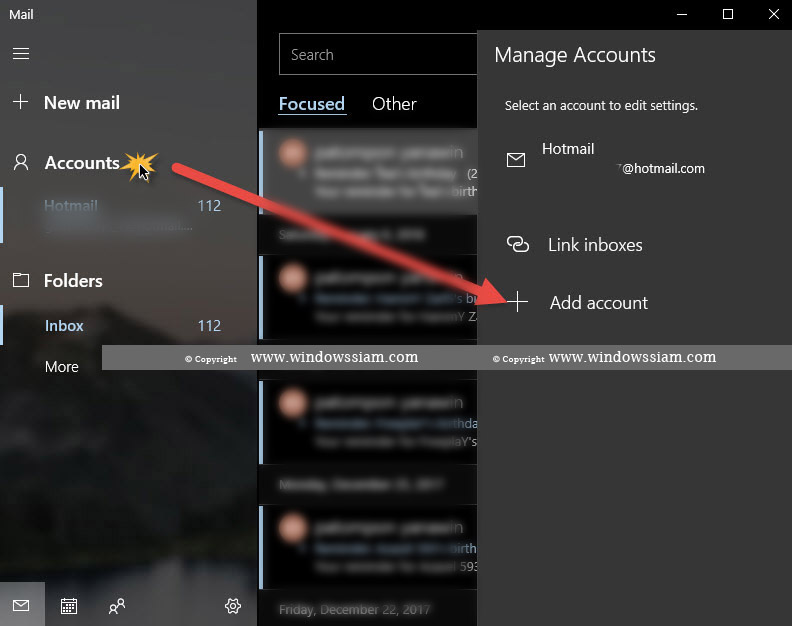สำหรับใครที่อยากจะทำการดึงอีเมล์ต่างๆมาไว้ในเครื่องคอมพิวเตอร์ของเราใน Windows 10 โดย App MAIL สามารถทำได้ โดยการดึงทั้งอีเมล์ของ @Hotmail.com , @outlook.com ,@Gmail หรืออีเมล์จาก Office365 ต่างๆ โดยเพื่อนๆจะใช้ในกรณีไม่อยากใช้จาก Microsoft Outlook ที่มีค่า License จาก Microsoft Office โดยทาง Microsoft ได้พัฒนาแอฟ MAIL ในการให้เรามาทำการดึงอีเมล์ต่างๆมาไว้ในเครื่อง โดยทำการเช็คอีเมล์ผ่าน App MAIL โดยที่เราไม่ต้องทำการเปิดเช็คอีเมล์ผ่านเว็บไซต์นั่นเอง โดยยังสามารถ Notification ในการแจ้งเตือนเวลามีอีเมล์เข้าได้ด้วยทางด้านขวาของหน้าจอ Windows 10
การตั้งค่าดึงอีเมล์ไว้ในแอฟ MAIL Windows 10 ฟรี
1. ไปที่คลิกที่ Search และทำการค้นหาคำว่า “Mail”
2. จากนั้นทำการกด Add Account หรือ คลิก Accounts > Add Account
3. เลือกอีเมล์ที่เราต้องการดูดหรือดึงอีเมล์เราลงมาไว้ที่เครื่อง
4. ในตัวอย่างเลือก @Hotmail.com จากนั้นทำการกรอกอีเมล์เราลงไป
เช่น Windowssiam@hotmail.com
5. เมื่อทำการกรอกรหัสผ่านถูกต้อง เราก็จะได้ข้อความที่ขึ้นว่า Your Account was setup successfully
6. สามารถถึงอีเมล์ต่างๆลงมาไว้ในคอมพิวเตอร์ของเราได้
โดยเราสามารถเพิ่มหลายๆ Account ได้ใน App MAIL
โดยอาจจะเพิ่มทั้ง Gmail หรือ hotmail ก็ได้ เพียงคลิก Accounts > Add account
ง่ายไหมละครับเพื่อนๆ สำหรับการเพิ่มอีเมล์ใน App MAIL สำหรับ Windows 10 โดยทาง Microsoft ได้ปล่อยให้เราใช้แอฟ MAIL ได้ใช้กันฟรีๆในการดูดอีเมล์จากค่ายต่างๆมาไว้ในคอมพิวเตอร์ของเราได้ โดยสามารถใช้ได้ทั้งใน Windows 10 และ Windows 8.1 เท่านั้น หากเพื่อนๆไม่เคยลองทางแอดมินก็อยากให้ลองนะเพราะมันสะดวกเหลือเกิน แถม UI น่าใช้อีก สีสัน ฟังกชั่น ก็ใช้ง่าย อย่าลืมหันมาใช้ Apps MAIL Windows 10 กันนะ